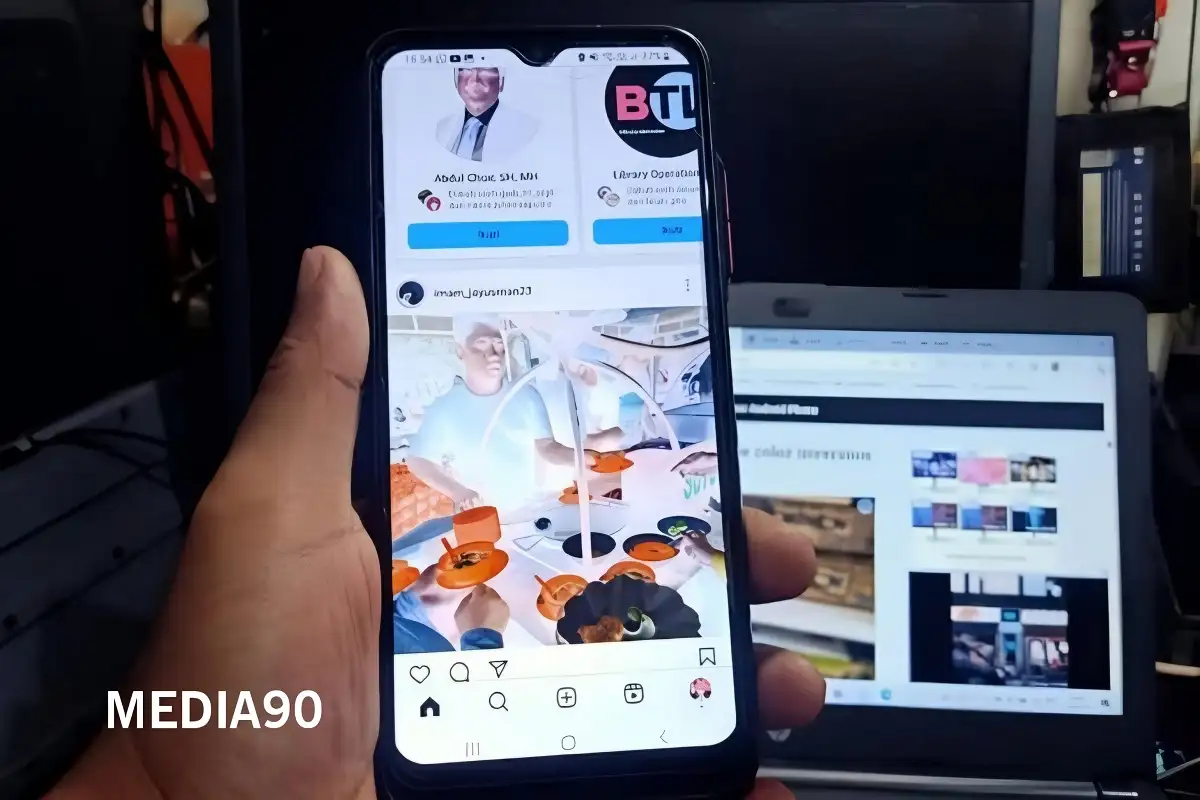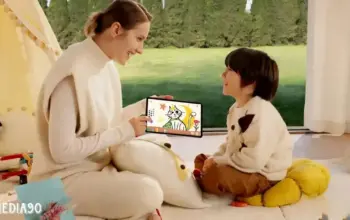Media90 (media.gatsu90rentcar.com) – Ketegangan mata adalah masalah umum yang dihadapi oleh banyak pengguna ponsel setiap hari.
Salah satu penyebab utama masalah ini adalah penggunaan ponsel dalam waktu yang lama.
Terkadang, tingkat kecerahan layar yang terlalu tinggi juga dapat memperburuk ketegangan mata.
Untungnya, pengguna ponsel Android dapat mengambil beberapa langkah mudah untuk mengurangi ketegangan mata mereka.
Salah satu langkah yang dapat diambil adalah menurunkan tingkat kecerahan layar ke persentase yang lebih rendah.
Selain itu, pengguna juga dapat mengaktifkan mode gelap pada perangkat mereka.
Mode gelap akan mengubah tampilan layar menjadi lebih redup dan tidak terlalu berat bagi mata, tanpa memengaruhi warna dalam video dan media lainnya.
Namun, selain mode gelap, ada juga fitur inversi warna yang dapat digunakan. Apa perbedaannya antara mode gelap dan inversi warna di Android?
Mode gelap hanya mengubah tampilan menjadi lebih gelap, sedangkan inversi warna mengubah bagian terang menjadi gelap dan sebaliknya.
Fitur ini berlaku untuk semua aplikasi dan bentuk media yang ada di ponsel, seperti foto dan video.
Penting untuk dicatat bahwa inversi warna pada Android, khususnya pada perangkat Android 11.0 ke atas, ditawarkan sebagai fitur aksesibilitas.
Tujuannya adalah untuk membantu pengguna dengan gangguan penglihatan melihat layar ponsel dengan lebih baik. Untuk mengaktifkan inversi warna, ikuti langkah-langkah berikut:
- Buka “Pengaturan” pada ponsel Anda.
- Pilih “Aksesibilitas.”
- Buka “Warna dan gerakan (gestur).”
- Ketuk “Inversi warna.”
- Aktifkan sakelar di samping “Gunakan inversi warna.”
Jika langkah-langkah di atas tidak berlaku untuk ponsel Anda, Anda mungkin perlu mencari fitur tersebut di menu lain dalam aplikasi Pengaturan, tergantung pada merek dan model ponsel Anda.
Misalnya, pada ponsel Samsung Galaxy, Anda dapat menemukan inversi warna dengan mengikuti langkah berikut: “Pengaturan” > “Aksesibilitas” > “Peningkatan visibilitas” > “Inversi warna.”
Sedangkan pada ponsel Oppo, Anda dapat menemukannya di “Pengaturan” > “Pengaturan tambahan” > “Aksesibilitas” > “Inversi warna.”
Jika Anda ingin mengakses inversi warna dengan lebih cepat, Anda juga dapat menambahkannya ke Pengaturan Cepat pada ponsel Android Anda.
Berikut caranya:
- Usap ke bawah dari bagian atas layar ponsel Android.
- Usap ke bawah untuk kedua kalinya.
- Cari dan ketuk fitur “Inversi warna.”
- Jika fitur tersebut tidak muncul, ketuk “Edit” (ikon pensil) dan seret kotak “Inversi warna” ke bagian atas halaman, di mana tombol aktif ditempatkan. Ketuk “OK” atau “Reset” jika diperlukan untuk menyimpan perubahan.
Selain inversi warna, Anda juga dapat mengaktifkan mode gelap pada ponsel Android Anda melalui aplikasi Pengaturan, yang dapat membantu mengurangi ketegangan mata saat menggunakan ponsel dalam kondisi cahaya yang rendah.